Все способы:
Перед тем, как переходить к решению проблемы, важно уточнить. Бывают моменты, когда дело в технических проблемах на стороне банка. В этом случае остается только ждать, когда технические специалисты ВТБ наладят работу приложения.
Основными причинами этого являются следующие ситуации:
- Сбои в работе серверов, где располагаются данные онлайн-банка;
- Неполадки с базами данных пользователей банка и банковских транзакций;
- Перебои при взаимодействии серверов банка.
Более детальная информация может быть доступна на официальном сайте компании, в ее соцсетях или на специализированных сервисах типа Downdetector, где, как правило, собирается статистика по сбоям тех или иных приложений либо сервисов.
Если соответствующей информации не найдено, всегда можно обратиться в службу технической поддержки, позвонив по телефону клиентской поддержки. При наличии серьезного сбоя специалисты смогут объяснить причину неполадок в работе приложения. Если же никакого сбоя нет и проблема только с вашим приложением, то можно приступить к другим решениям проблемы.
Способ 1: Перезагрузка устройства
Как правило, проблемы с работой программного обеспечения и установленных приложений связаны с единичными системными сбоями, которые обычно решаются перезагрузкой мобильного устройства. Такие неполадки сбрасываются после перезапуска, и Android начинает стабильно функционировать. С помощью долгого нажатия на кнопку включения вызовите меню питания и выберите соответствующий пункт.

Читайте также: Перезагрузка Android-устройства без кнопки питания
Способ 2: Проверка интернет-подключения
Для работы банковского приложения от ВТБ требуется стабильное интернет-подключение, поскольку софт обращается на серверы компании. Если программа не работает на Android-устройстве, то следующее, что нужно сделать, — это проверить наличие и качество доступа в сеть. Запустите другое приложение, требующее интернет-соединение, например мобильный браузер, и проверьте наличие и скорость подключения. Возможно, это банальный программный сбой, исправить который можно обычной перезагрузкой устройства, раздающего интернет (в случае с Wi-Fi-подключением), либо включением и отключением режима полета в Android. Есть несколько способов активировать функцию, о чем мы более детально писали в отдельном материале.
Подробнее: Включение авиарежима на Android-устройстве
Режим полета позволяет сбросить работу модулей связи, в работе которых и могла произойти ошибка, препятствующая функционированию приложения ВТБ. Если это не помогло, попробуйте сбросить настройки сети, вернув их состояние к тому, которое было изначально. Вероятно, вследствие каких-то ручных изменений параметров либо из-за влияния стороннего софта корректные настройки были сбиты, поэтому воспользуйтесь нашим отдельным руководством на эту тему.
Подробнее: Сброс сетевых настроек Android-устройства
Способ 3: Очистка кеша и данных приложения
Также не исключены и проблемы в работе самого банковского клиента. К примеру, возникла переполненность кеша данных или повреждение каких-то важных файлов. На Android-устройстве можно самостоятельно удалить ненужные данные, выполнив несколько простых шагов:
- Откройте системные «Настройки», нажав на значок в виде шестерни на рабочем столе, в главном меню или в шторке Андроида.
- Выберите пункт «Приложения», чтобы перейти к разделу с параметрами встроенного и установленного софта.
- Если потребуется, тапните по строчке «Управление приложениями».
- Далее в списке найдите «ВТБ» и коснитесь названия.
- Перейдите в подраздел «Использование памяти».
- Далее останется выбрать функцию очистки кеша, что позволит избавиться от временных и ненужных файлов, которые могут препятствовать стабильной работе приложения.
- Если очистка кеша не помогла, удалите данные софта, тапнув по соответствующей кнопке. В дополнительном системном окне подтвердите действие, таким образом вернув настройки приложения к первоначальным.
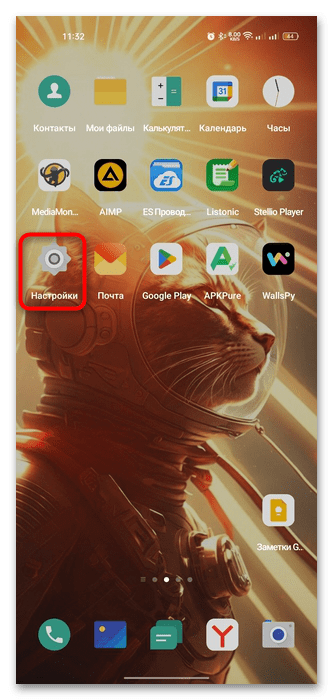
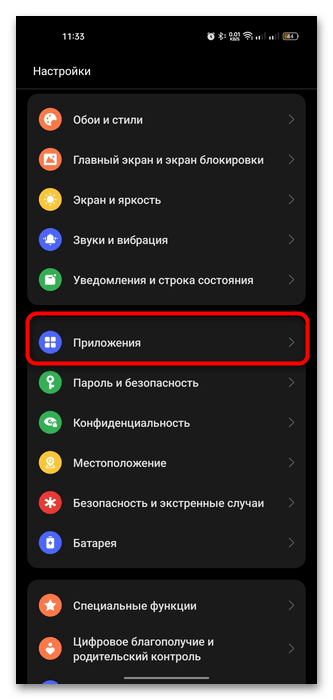
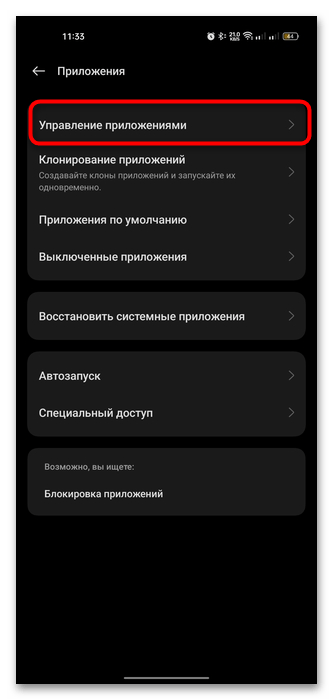

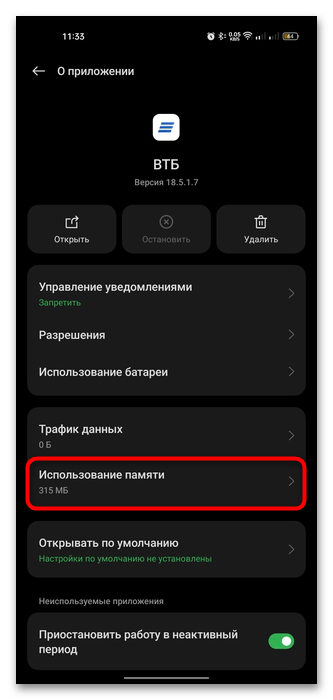
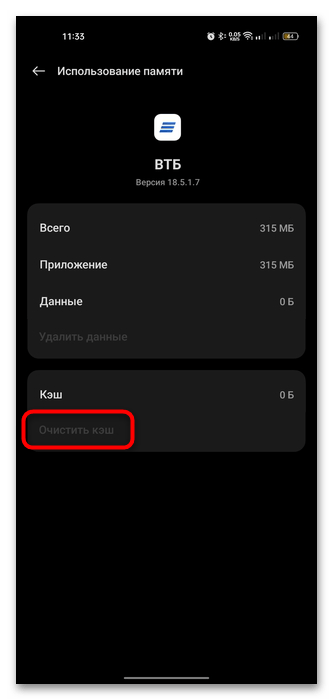
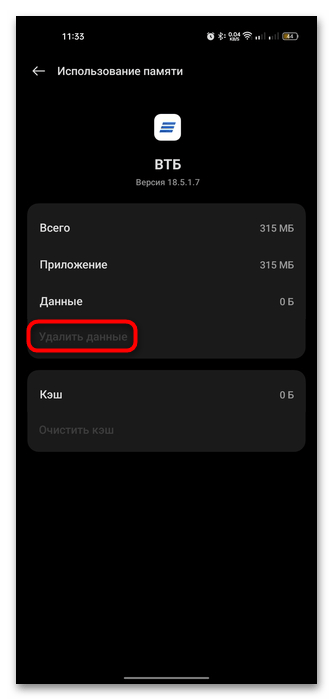
Попасть в окно со сведениями о приложении можно и другим методом: вызовите долгим нажатием по значку программы дополнительное меню, затем выберите пункт «О приложении» либо иконку в виде буквы i в круге.
Способ 4: Обновление софта
Если приложение ВТБ устарело, тогда нет уверенности, что оно будет стабильно работать, поэтому следует поддерживать софт в актуальном состоянии. Поскольку ввиду санкций многие банковские приложения удалены из наиболее популярного магазина Google Play, скачать обновления можно и через другие альтернативные маркеты или с официального сайта компании. В первом случае подойдет и Huawei AppGallery, который можно установить на любую модель Android-устройств, а также отечественные маркеты, например RuStore. Разберемся, как действовать в данной ситуации, на примере AppGallery:
- Для начала установите маркет на устройство (естественно, в смартфонах от компании Huawei это приложение уже предустановлено). Скачайте APK-файл, перейдя по ссылке выше, затем запустите его.
Если нужно, дайте разрешение на установку софта из неизвестных источников для приложения, через которое будет производиться запуск скачанного APK-файла (например, мобильному браузеру или файловому менеджеру).Подробнее: Выдача разрешения для установки приложений из неизвестных источников на Android
- После того как вы инсталлировали магазин AppGallery, через поисковую строку найдите приложение «ВТБ Онлайн», введя соответствующий запрос.
- Останется перейти на страницу с описанием софта и нажать на кнопку скачивания апдейтов – установлены они будут автоматически.
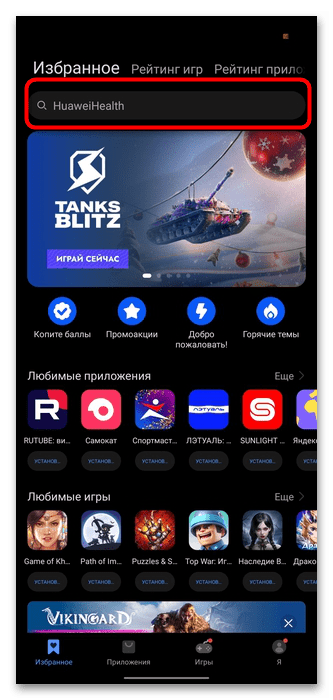
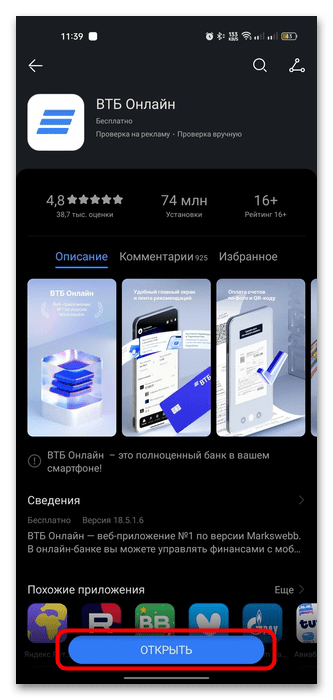
Принцип действий аналогичен практически для любого маркета: нужно установить его, если потребуется, затем найти приложение и обновить его.
По сравнению с Google Play в использовании альтернативных решений есть некоторые неудобства. Одно из них заключается в том, что большинство из аналогов не предполагает автоматического обновления, поэтому устанавливать апдейты потребуется вручную.
Кроме того, обновление банковского приложения возможно и с помощью APK-файла, скачанного с официального сайта. Достаточно перейти по ссылке ниже, затем нажать на кнопку «Скачать файл», дождаться загрузки и запустить скачанный APK.
Новая версия, которая содержится в APK-файле, будет установлена поверх уже имеющегося приложения, обновив его. На официальном сайте ВТБ всегда актуальная версия софта, поэтому его можно использовать в качестве возможного решения проблемы с работой ПО на Андроид-устройстве.
Способ 5: Отключение стороннего антивируса
В редких случаях антивирусные приложения от сторонних разработчиков (не предустановленные средства защиты) ошибочно блокируют запуск служб и сервисов некоторых приложений. Вероятно, это именно ваш случай, поэтому стоит попробовать временно отключить такой софт.
- Через системные «Настройки» перейдите в раздел с приложениями (Способ 3, Шаги 1-4), только в списке установленного софта найдите действующий сторонний антивирус.
- В окне со свойствами ПО тапните по кнопке «Остановить».
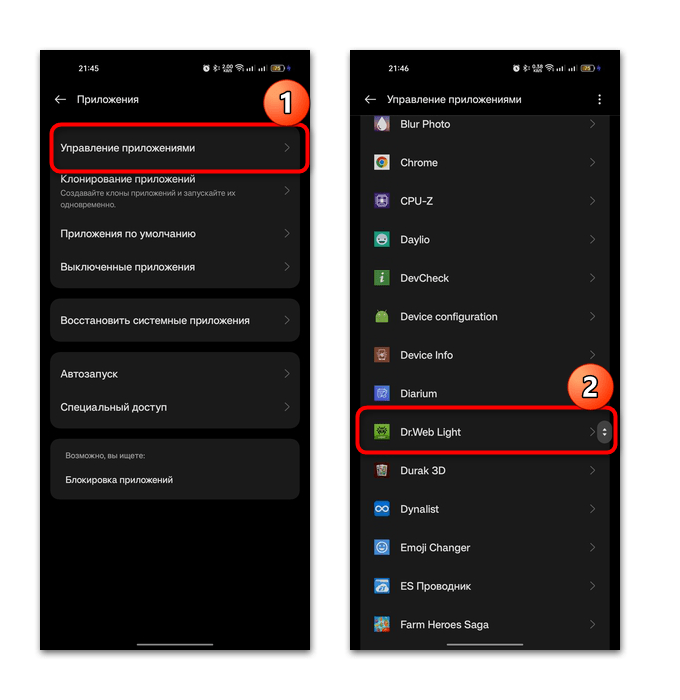
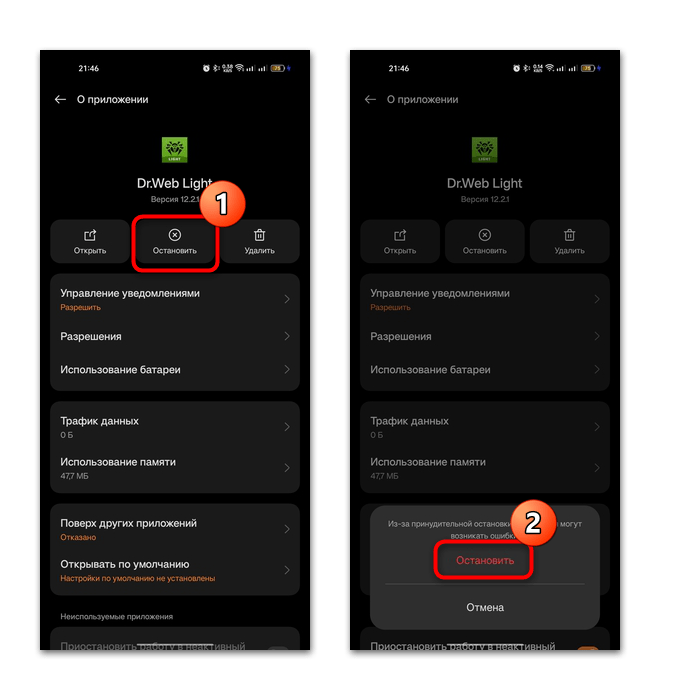
Пока антивирус отключен, запустите приложение ВТБ Онлайн и проверьте, решена ли проблема. Если да, то, чтобы не отключать каждый раз средство защиты, можете либо поискать среди его функций «белый список» и добавить туда банковский клиент, либо вместо антивируса установить альтернативное приложение, и о некоторых из них мы писали ранее.
Подробнее: Бесплатные антивирусы для Андроид
То же самое касается и встроенной в большинство устройств на базе Android защиты от сервисов Google. Она также может ограничивать работу ВТБ Онлайн, поэтому есть смысл временно отключить ее, чтобы узнать, так ли это, и исправить проблему.
Подробнее: Отключаем Play Защиту в Android
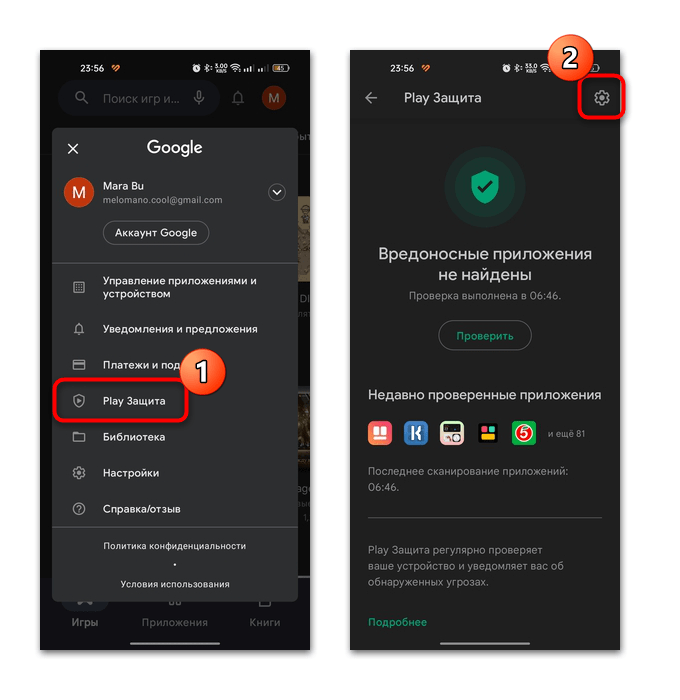
Способ 6: Переустановка софта
Если ничего не помогло, можно удалить приложение, затем снова установить, используя магазины софта или APK-файл, скачанный с официального сайта. Возможно, в результате каких-либо событий (например, неудачной попытки обновления) произошла ошибка, которая привела к подобной ситуации, а обновление поврежденной версии может заканчиваться сбоем или вовсе не влиять на ситуацию. Предварительно полностью удалите банковский клиент, затем инсталлируйте его последнюю версию (возвращайтесь к предыдущему способу – алгоритм действий будет аналогичен).
 Наша группа в TelegramПолезные советы и помощь
Наша группа в TelegramПолезные советы и помощь
 lumpics.ru
lumpics.ru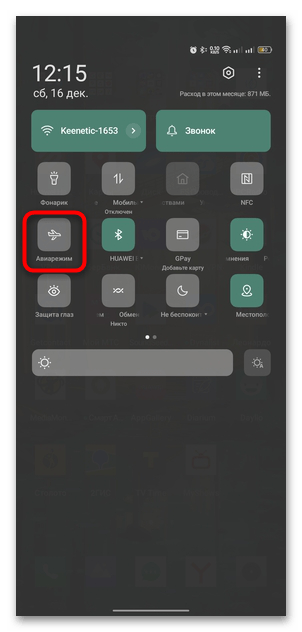
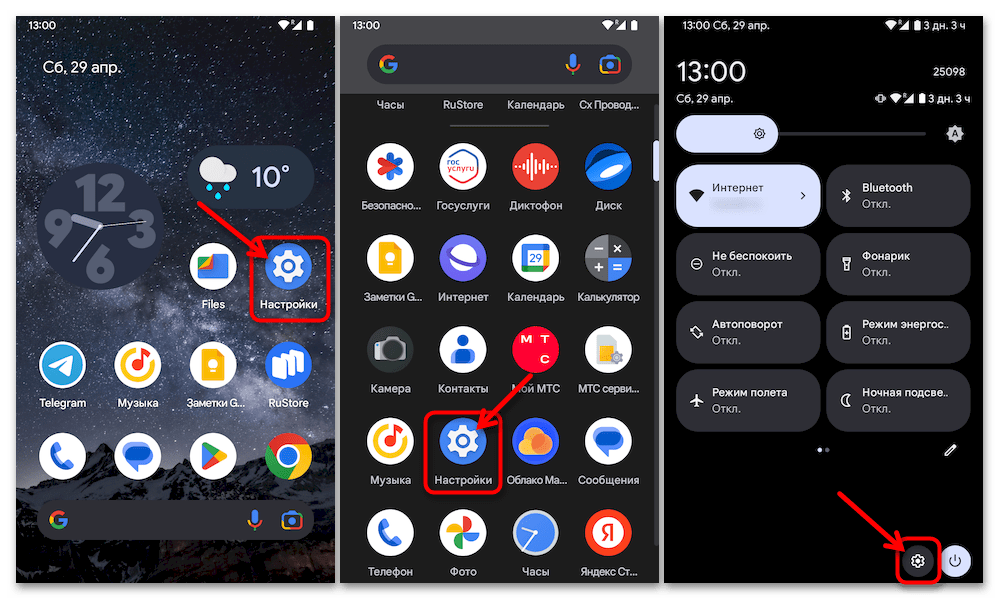
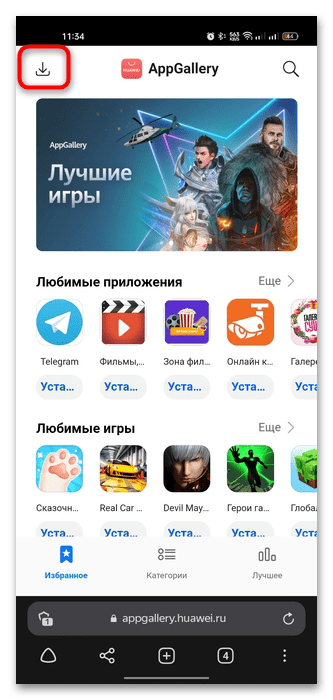
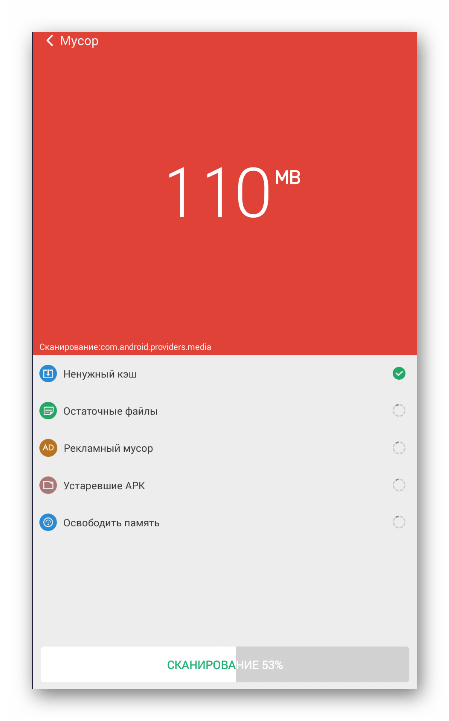




Скажите я открыла сегодня вклад забыла спросить деньги будут лежать на карте или счете
Почему не могут установитъ п
риложение
стекло протёрла, колесо попинала, не могу зайти в онлайн ВТБ. Горе горькое
Не открывается Втб онлайн. Пишет — ваша версия устарела, обновите. Нажимаю обновить, скачать обновление дальше не пускает.
Здравствуйте, Светлана. Если пот ВТБ Онлайн вы подразумеваете приложение, попробуйте его полностью удалить и скачать заново. Используйте для этого доступные маркеты или загрузите APK-файл из сайта. Больше информации по этой теме вы найдете на официальном сайте по этой ссылке https://www.vtb.ru/personal/online-servisy/vtb-online/. Выберите подходящую платформу, после этого определитесь с методом загрузки установщика и следуйте инструкциям. Если уж совсем ничего не удастся, тогда придется обращаться напрямую в банк, чтобы там вам на телефон сотрудники поставили приложение и помогли с регистрацией.
Не открыть ВТБонлайн старой версии сегодня-14.09.2024 г.
Набираю пароль после этого появляется 3 полоски моргают, а дальше ничего не открывается
Здравствуйте! Приложение ВТБ на смартфоне не доступно. Все указанные выше причины не подходят для моего случая. Его даже нет в списке приложений в настройках. Что делать?